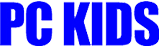データ復旧
株式会社ピーシーキッド
 データ復旧の豆知識
データ復旧の豆知識
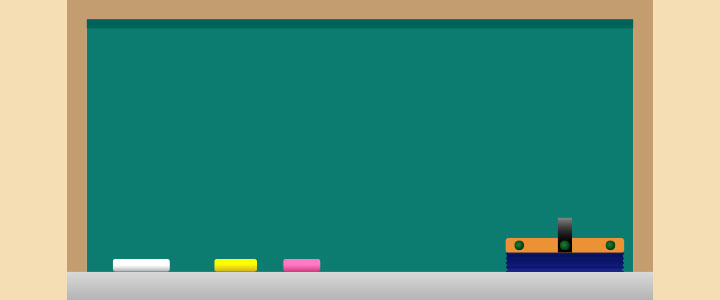 データ復旧の豆知識
データ復旧の豆知識
バックアップの必要性
バックアップ対象について

パソコンを使用していて、一番避けたいことの一つにデータの消失があります。パソコントラブルは、前兆があるものもありますが、ある日突然パソコンが使用不能な状態になることもあります。急な自然災害による物理障害で、電源を入れても起動しなくなってしまう場合もありますし、落下による衝撃でパソコンが壊れてしまう場合もあります。ランサムウェア攻撃により、PC内のデータが全て暗号化されてしまい、使用できなくなったり、業務で使用する基幹システムが利用できなくなったりしたら、企業にとっての損害は計り知れません。パソコンやその他の機器、ソフトウェアなどは、新たに買い直すことができますが、仕事のファイルや住所録、家族や友人の写真など無くなっては困るデータは、定期的にバックアップを心掛けたいものです。
例えば、パソコンなら、外付けのHDDやSSDにデータを複製しておけば、万が一パソコンや内部ストレージに不具合が生じても、困ることはありません。また、自分の使用環境に合わせて設定しているOSやアプリケーションなどもバックアップ対象として考えられます。OSやアプリケーションを含めた端末全体のデータを丸々バックアップしておけば、万が一起動できないなどのPCトラブルがあった場合も、バックアップしてあったデータを元に作業環境を簡単に復元できます。現在、WindowsやMacに標準搭載されているバックアップ機能は、システム全体のバックアップを行う事も可能です。
バックアップの際のポイント
バックアップは、外付けのHDDやSSDなど、物理的に分離可能なストレージに保存するべきです。外付けのSSDは出はじめの頃はだいぶ高価でしたが、最近では価格も落ち着いてきました。容量あたりの単価は、HDDと比べたら高めですが、衝撃に強く、データの読み書きが高速な点で、ノートパソコンをはじめ、様々な機器で用いられるようになっています。光学ディスクは、容量あたりの単価が非常に安いためPCのバックアップデータとしてよく用いられていましたが、最近では、ディスクを読み込むドライブを搭載しないPCが増えているため、バックアップに用いられる場面は減少傾向にあります。USBメモリは、短期の保存には向いていますが、長期の保存には向きません。最近データバックアップの保管先として、「クラウドストレージ」が増加中です。「クラウドストレージ」はネットワーク上にデータを保管するため、機器やメディアがなくても、データにアクセスできます。但しネットワークに接続できない場合は、データが取得できなくなってしまうため、注意が必要です。
大量のデータがある場合、「差分バックアップ」という方法があります。これは、まず全体のバックアップデータを保存し、追加や更新があったものだけをバックアップする方法です。この方法を使えば、少ない時間でバックアップが完了し、それぞれの保存した時点でのデータを取り出すこともできます。また、バックアップを行う時間帯を夜間や早朝に設定するなど、PCなどの機器を使用しない時間帯でバックアップしてしまうなどの工夫が必要です。
Macに標準搭載のバックアップ機能「Time Machine」

MacOSのバックアップ機能「Time Machine」(タイムマシン) は、初回のバックアップ以降、自動的にバックアップを行ってくれる便利な機能です。この機能を利用すれば、万が一パソコンが壊れてしまっても、新しいパソコンにバックアップデータから環境を移行することができます。
iPhoneやiPadのデータは一般的にiCloudに保存しますが、Mac内のデータは大容量すぎるため、現段階ではシステム丸ごとiCloudに保存することはできません。容量の大きな外付けストレージに「Time Machine」を使ってデータをバックアップするのが基本です。
バックアップ用のストレージは、「APFS」でフォーマットすることで、バックアップ作業が高速に行えます。「APFS」は、Mac以外にもiPhone、iPad、Apple Watchなど全てのAppleデバイスの標準フォーマットとして使用されています。外付けストレージをMacに接続すると、「Time Machine」のバックアップディスクとして使用するかどうかを尋ねられるので、「バックアップディスクとして使用」を選びます。そうすると、初期設定ではMacのボリューム全体がバックアップされます。
初回はフルバックアップですが、二回目以降は、差分バックアップが行われるため、時間はさほどかかりません。バックアップは外付けストレージの容量が許す限り続けられますが、容量がいっぱいになると、古いものから削除されます。一旦「Time Machine」のバックアップ用に指定したストレージは、他の用途には使えません。また、容量の少ないストレージは、「Time Machine」のバックアップには適しません。バックアップを繰り返すことで容量が足りなくなってくるとアラートが表示されます。
「Time Machine」のバックアップは、保存するデータが少ないほど高速に作業が進むので、バックアップの必要がないファイルは、手動で保存対象から外しておきます。例えば、ダウンロードフォルダなどもバックアップの対象から外しておくことをおすすめします。バックアップの頻度は「Ventura」以降、ユーザーが自動で設定でき、手動に変更することも可能です。